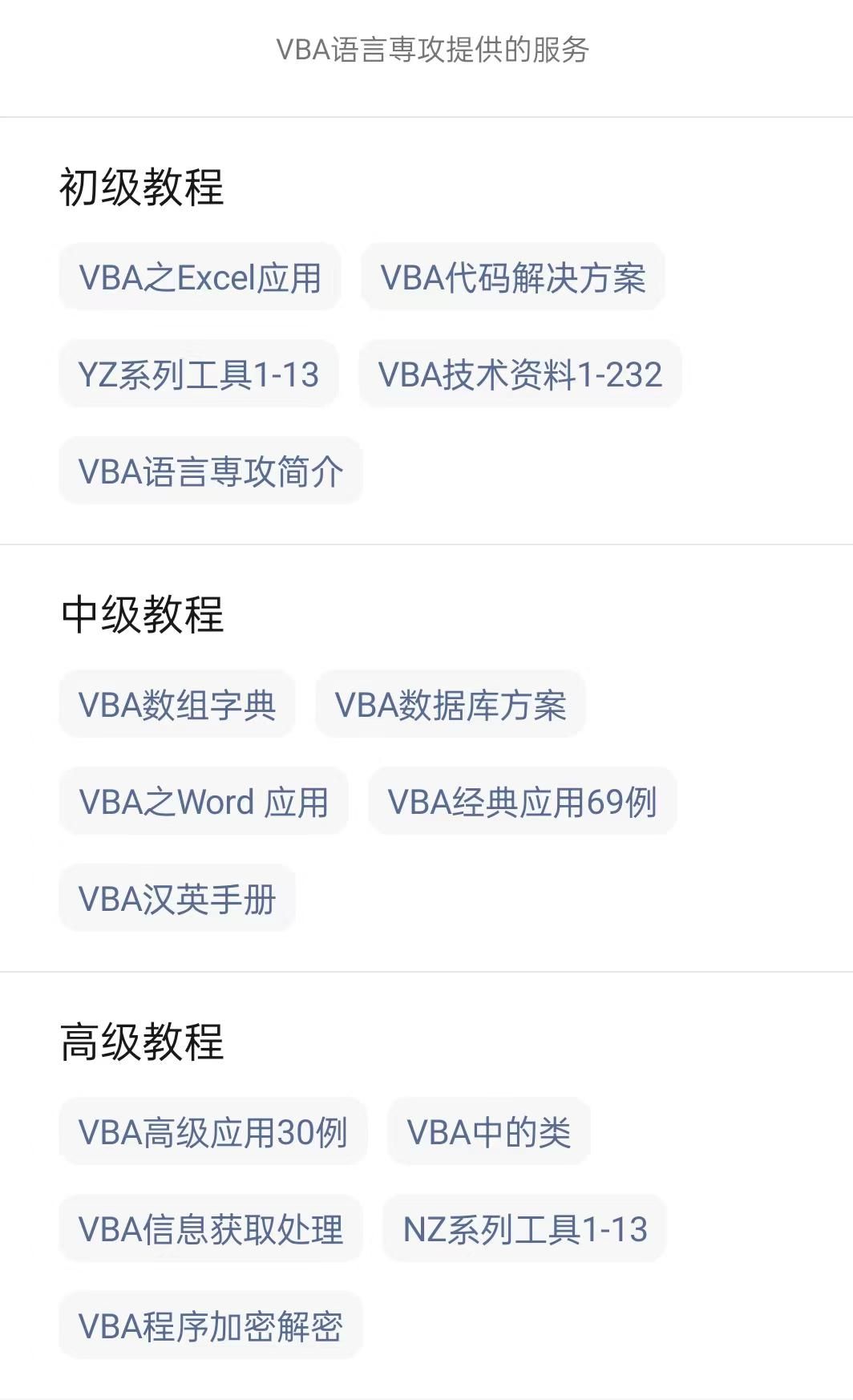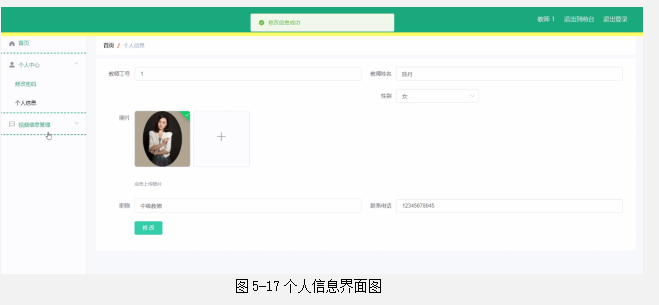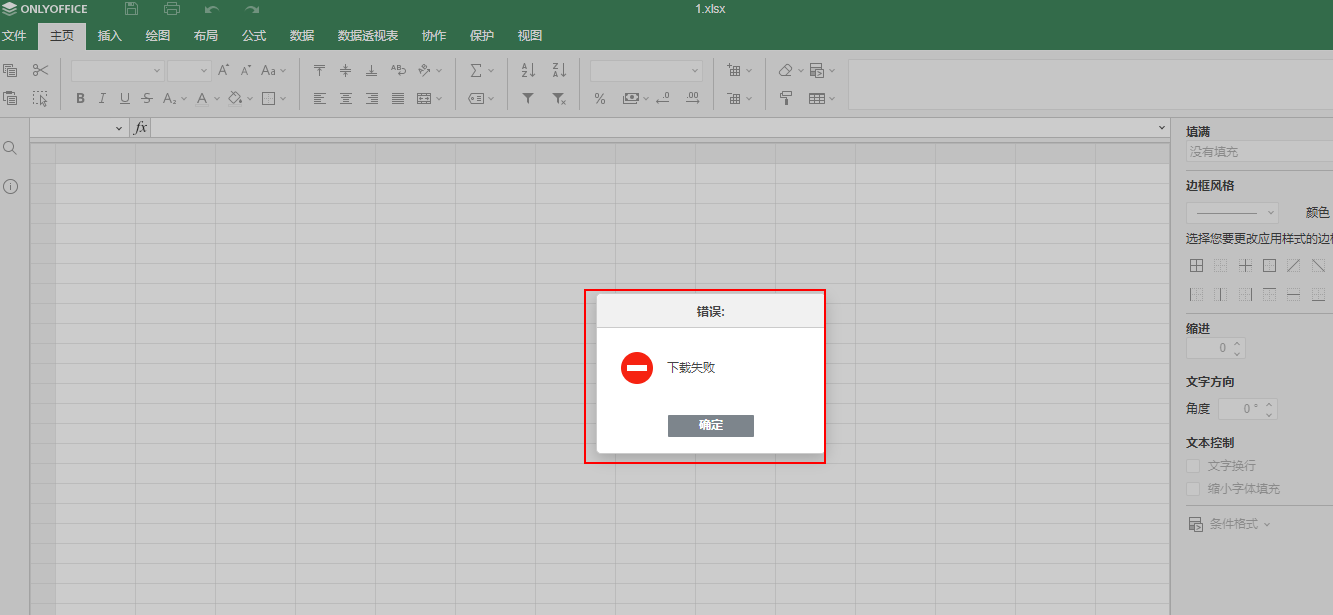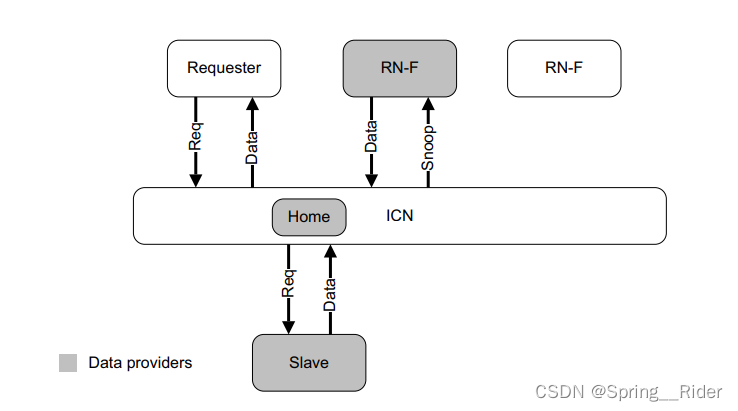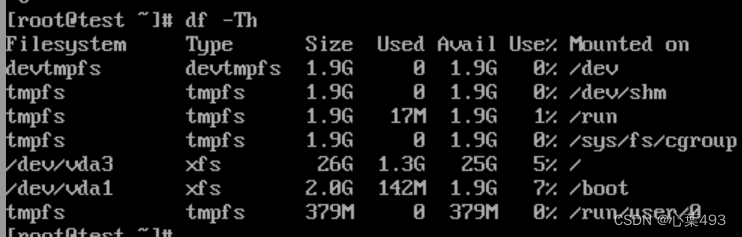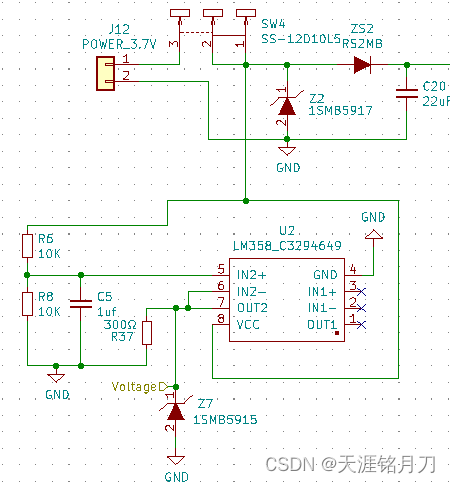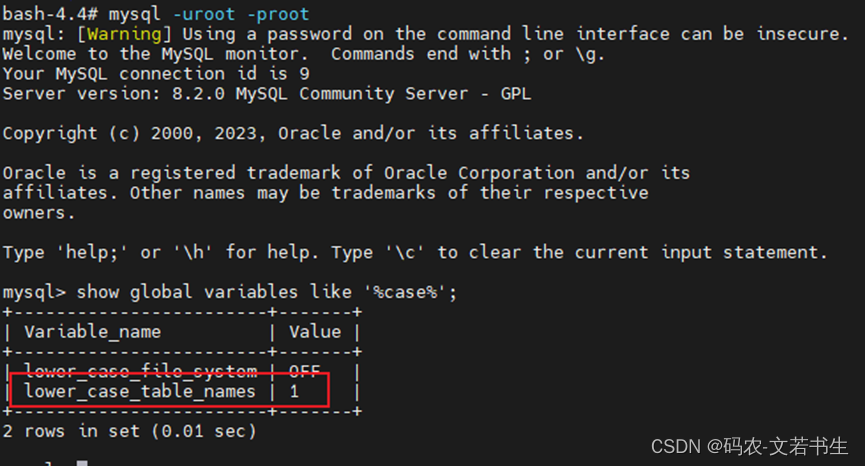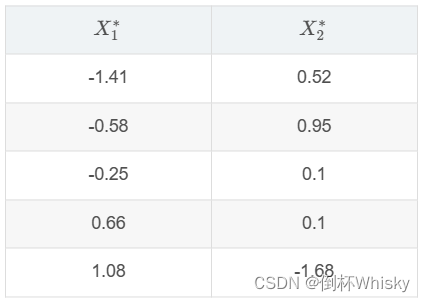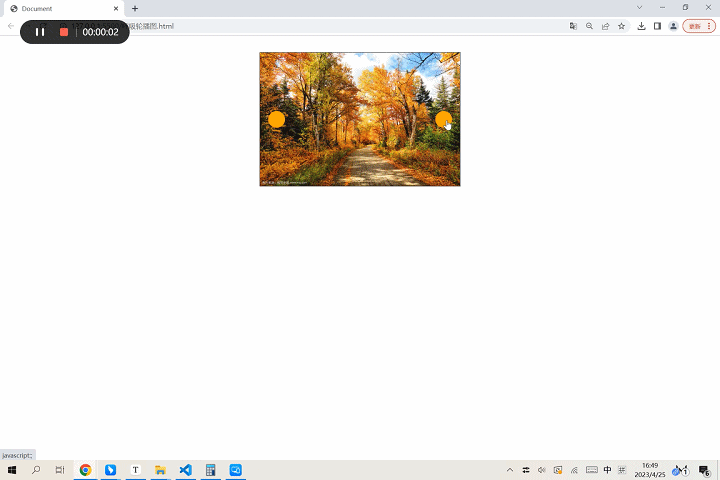我给VBA的定义:VBA是个人小型自动化处理的有效工具。利用好了,可以大大提高自己的工作效率,而且可以提高数据的准确度。我的教程一共九套,分为初级、中级、高级三大部分。是对VBA的系统讲解,从简单的入门,到数据库,到字典,到高级的网抓及类的应用。另外,为了方便大家学习和应用,我又推出了一部VBA汉英手册,这部手册覆盖了VBA的方方面面,与实际工作衔接度高。
为了更好的完善学员的知识结构,及丰富学员的实践经验,我还会提供给大家更多的VBA工具,有较复杂些的NZ系列工具,较容易些的YZ系列,同时还有MF系列技术资料,MF,YZ,NZ各个系列的工具,在平台上不会公布代码,大家可以根据自己的需要联系我选择。MF系列技术资料侧重VBA应用技巧和疑难杂症,目前提供227份资料,里面有很多实用技巧提供给大家。对于MF系列资料,学员只要获得我所有教程(9套教程+汉英手册)中的三套及以上就可以索获这个系列资料;如果您获得我的全部教程+手册+工具(NZ,YZ),那么您可以获得我提供的所有MF系列技术资料,如果您还不是我的学员,您可以选择分享。今日给大家介绍的是VBA技术资料MF91:计算机自动执行VBA脚本代码
【分享成果,随喜正能量】心灵,以纯真笃实为第一;容貌,以端庄和蔼为第一;语言,以关怀真切为第一;行事,以光明磊落为第一。 。
MF91:计算机自动执行VBA脚本代码
自动化是我们一直追求的目标,在MF91中我将向您展示如何利用vba写脚本文件,然后让计算机自行执行这个脚本的文件。例如,您需要每隔5分钟记录某个数据,如股票的价格,气温的升降等等。MF91的资料内容包括:①如何创建脚本文件②如何设置计算机自动运行脚本文件。
为了更好的给大家说明如何书写VBA脚本文件及如何运行脚本文件,这个工具中我结合一个实际,就是要求每隔5分钟在一个电子表格中记录一下时间。
一如何利用VBA创建脚本文件
我们先来分析一下要实现的任务:每隔5分钟在一个电子表格中记录一下时间。为了实现上述的目的,要打开一个文件,然后利用VBA代码在工作表中记录系统时间。
1在这个资料中我给出了VBA_AutoWorkBook.xlsm文件,这个文件中我给出了上述的操作,代码会实现下面的各个功能:
①打开VBA_ComputerAutomaticallyExecutesCode.xlsm文件,这个文件中含有自动记录系统时间的代码。
②打开文件后运行该文件中的记录“mynzRecordingTime”宏,这个宏写在Module1模块中。在文件中我已经写好了可以记录系统的时间。
③保存并关闭上述文件。
2在您拿到这个资料后,我们下面就要写脚本文件了,这个脚本文件是VBS文件。我们把上述VBA_AutoWorkBook.xlsm文件中实现上述3个功能的代码复制,拷贝到一个txt文件中,资料中我给出的是PublicModule.txt文件(务必要参考资料中给出的文件):
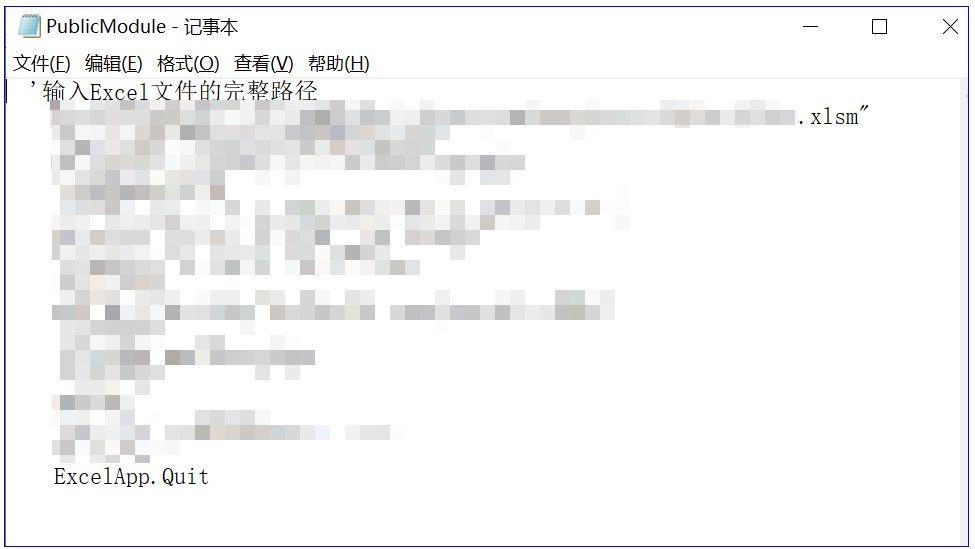
3 形成vbs文件:我们把上述文件的后缀由.txt改成.vbs,形成vbs脚本文件:
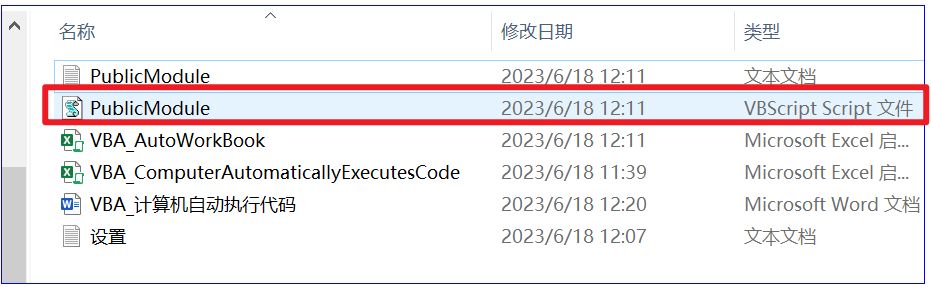
到这里,我们就形成了我们需要的脚本文件了,中间过程在资料中有,大家要理解其中的意义。
二设置计算机自动运行脚本文件
1为了让计算及运行上述脚本文件,我们把上面文件夹中“PublicModule.vbs”“VBA_ComputerAutomaticallyExecutesCode.xlsm”两个文件复制到E盘的TEMP文件夹下:
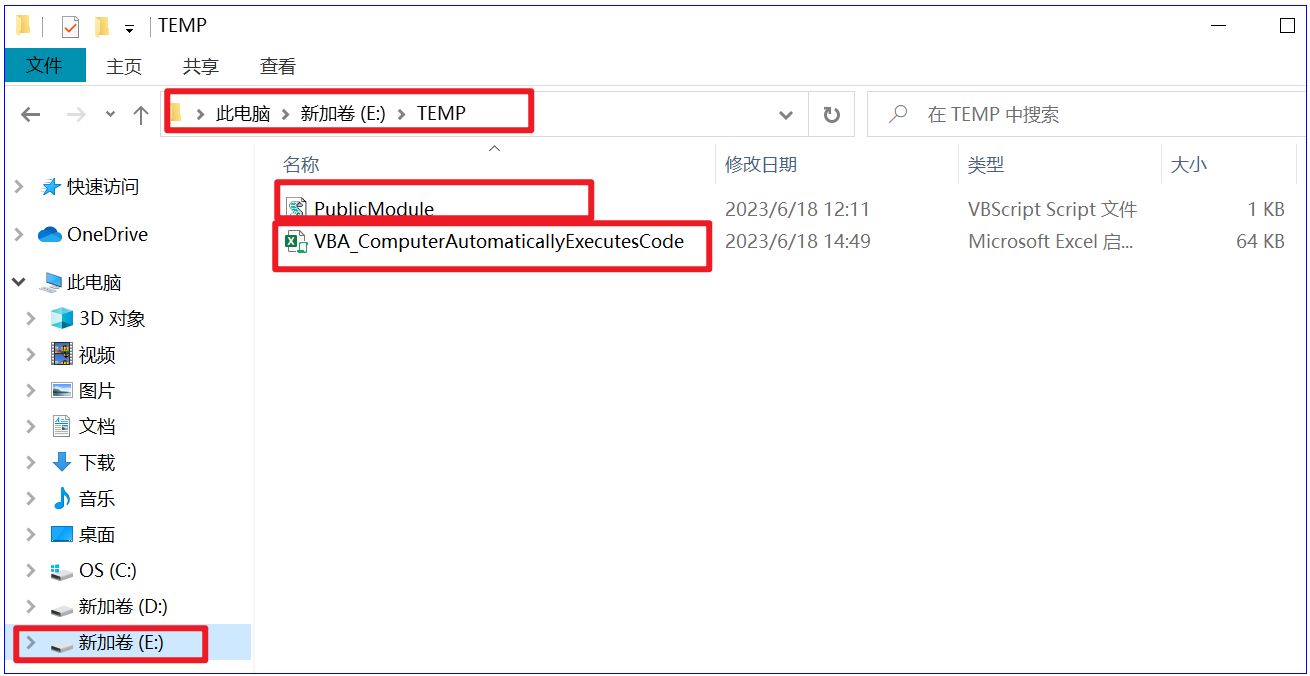
提示:大家注意按照我的要求操作。
2 在上述文件夹的左侧,找到“此电脑”,右键,
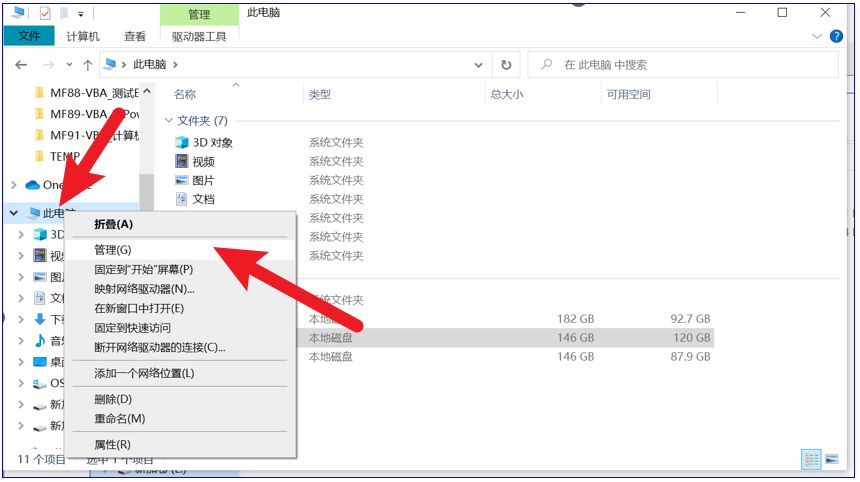
提示:打开“任务计划程序”(Task Scheduler)。您可以在Windows 10中的“开始”菜单中搜索该程序,或者使用Windows+R快捷键打开运行窗口,然后输入“taskschd.msc”来打开任务计划程序。
3 这个时候我们选择“计划任务”菜单
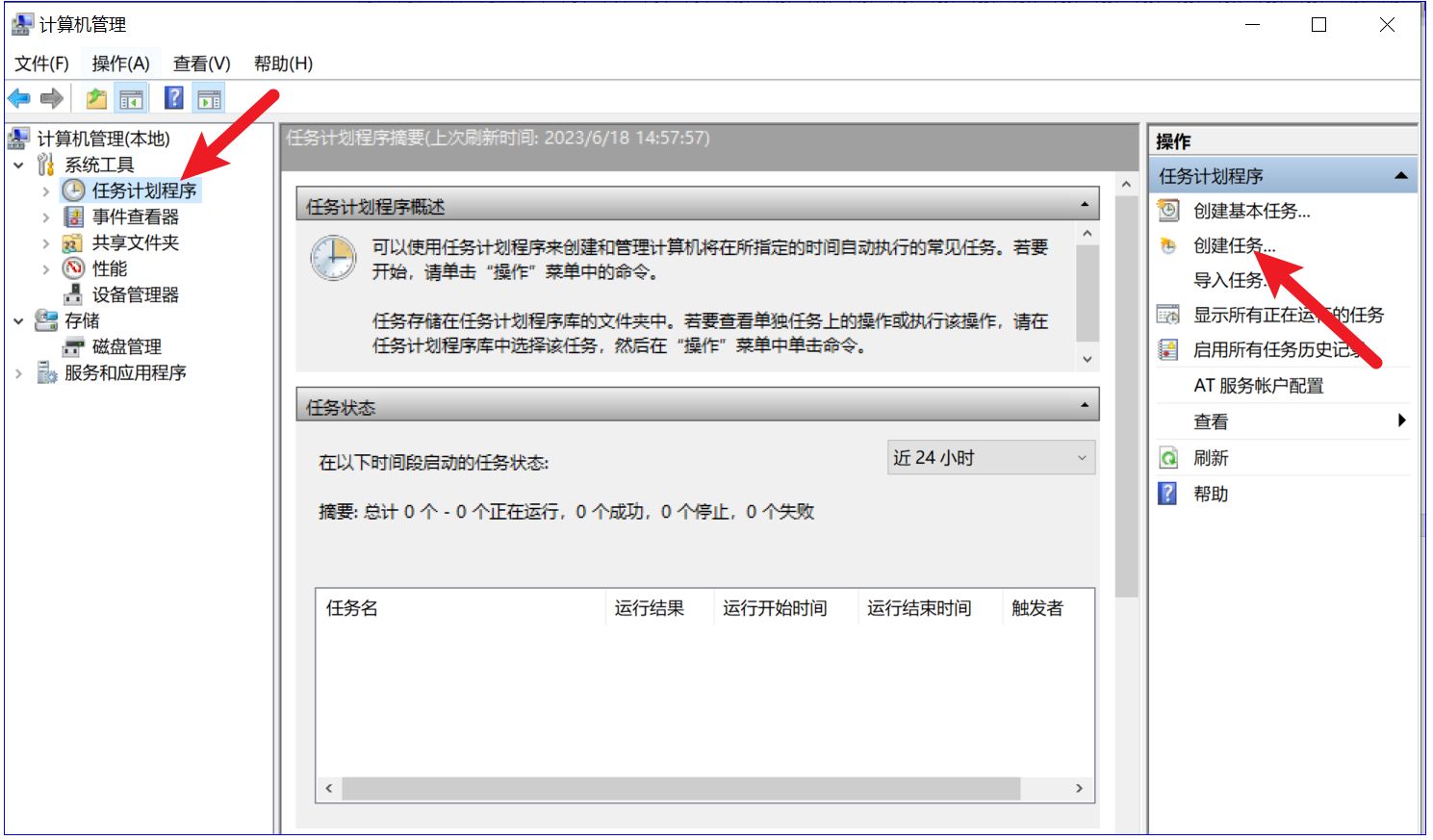
4 在弹出的计划任务中右侧选择“创建任务”菜单。
5 在常规选项卡中填入名称与描述,我填入的是:mynzCODE; 描述:程序自动运行
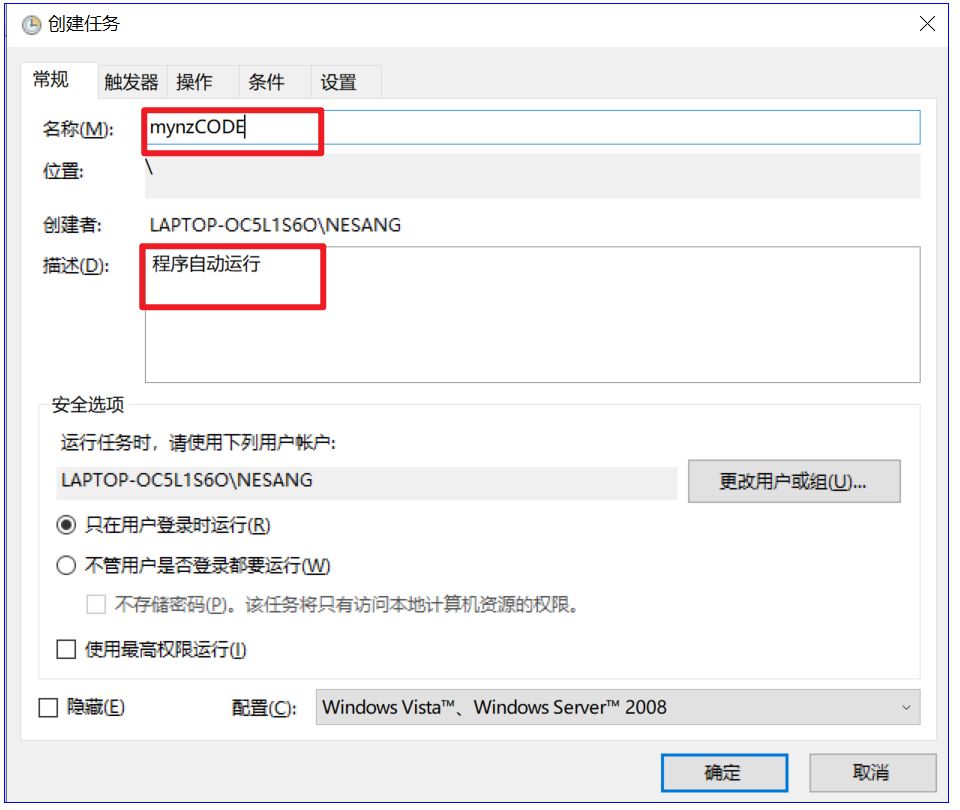
6在触发器选项卡做如下选择:
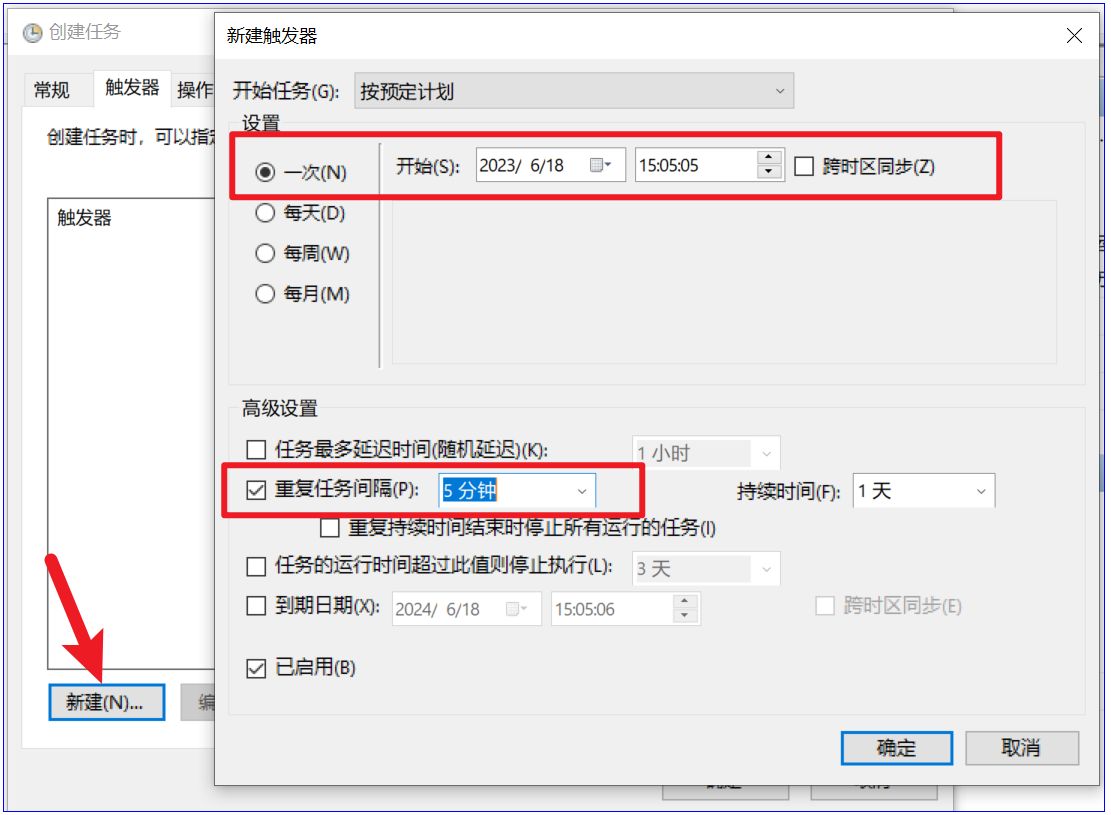
7在操作选项卡中做如下设置
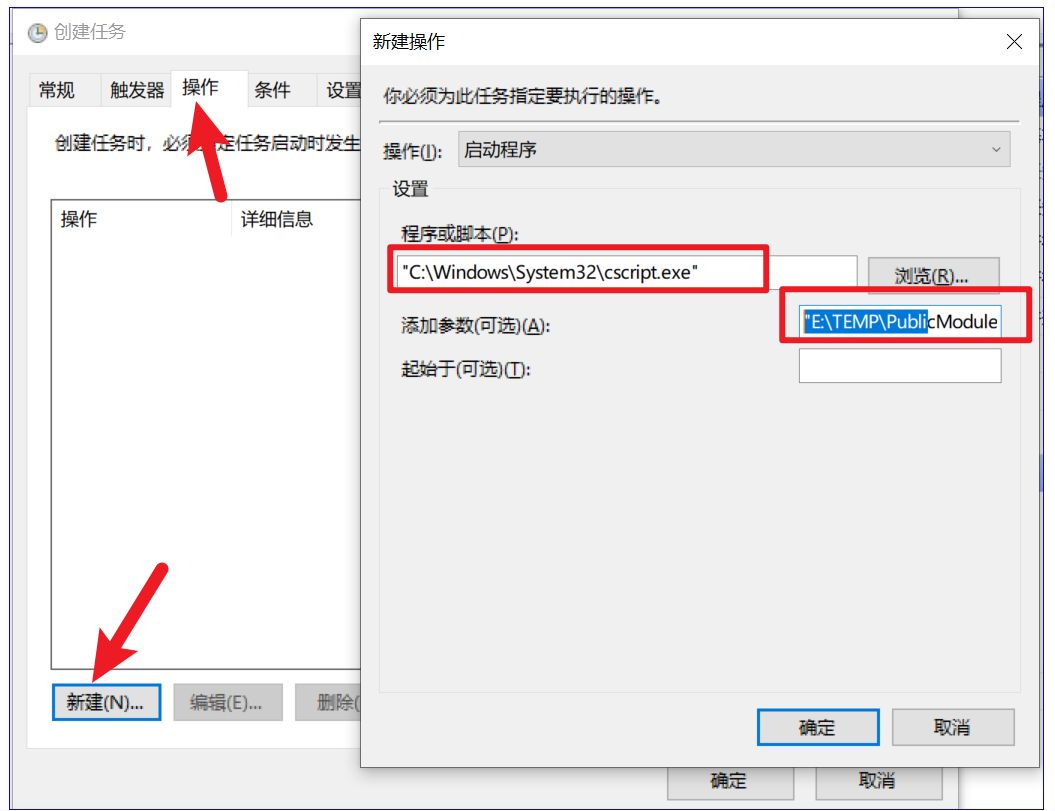
上述两个方框中的关键选项在资料给出的设置中有,大家可以拷贝;
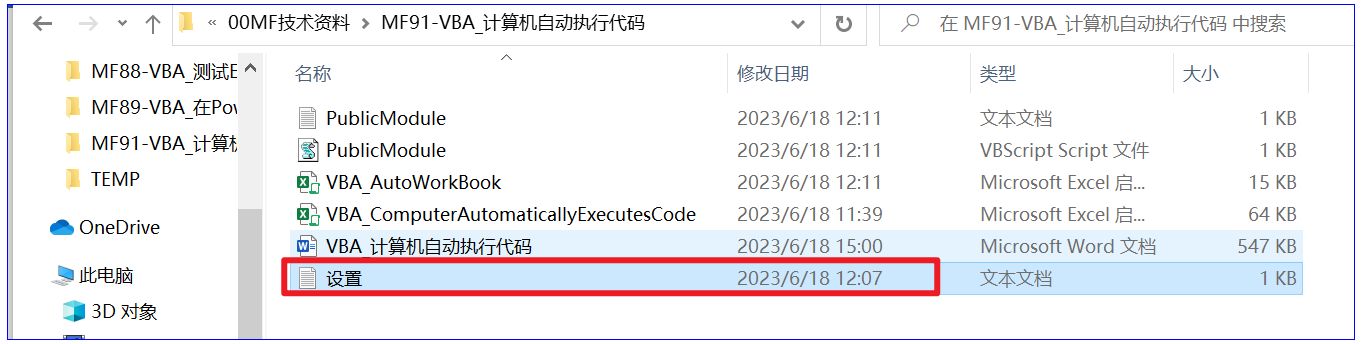

8其他的设置大家可以根据自己的需要进行选择。
9以上设置完成后,点击确定后退出。
三运行结果
我们看一下程序运行的结果,大家看到,我们不必打开EXCEL及程序文件,计算机每个5分钟机就会会记录系统时间:
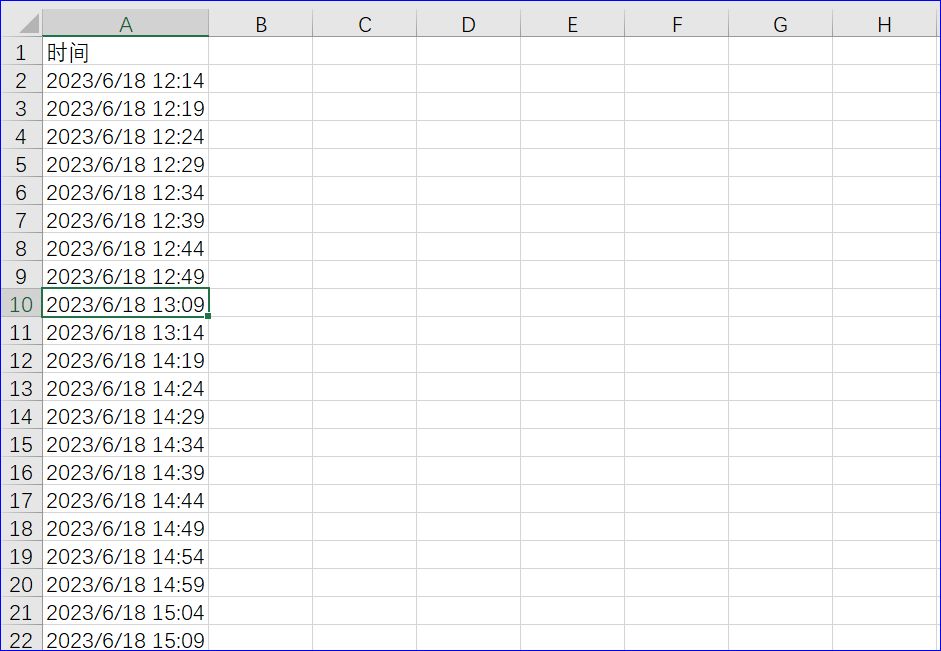
Ø代码见程序文件:VBA_ComputerAutomaticallyExecutesCode.xlsmVBA_AutoWorkBoo.XlsmPublicModule.vbs